iMovie是Mac和iOS用戶非常流行的視頻編輯程序。 它為您提供了一種享受視頻和講故事的前所未有的更好方式。 但是,iMovie中存在許多問題。 許多用戶抱怨iMovie崩潰問題。 不用擔心 我們將向您展示如何 修復iMovie不斷崩潰 問題。 如果您被困在這種情況下,則可以繼續閱讀以找到擺脫iMovie崩潰的方法。
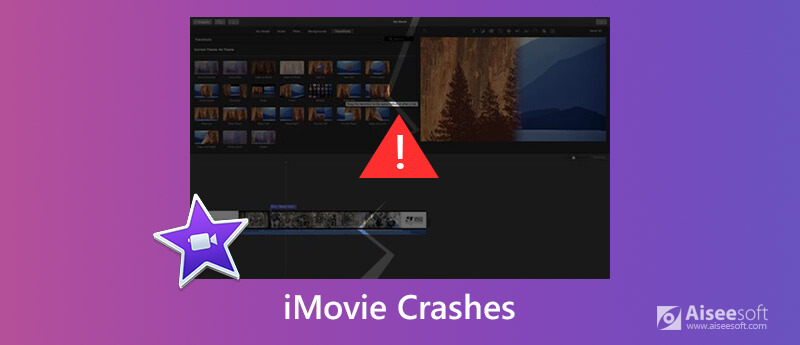
有許多可能的原因可以解釋為什麼iMovie一直崩潰。 在這裡,我們將列舉一些原因來說明為什麼iMovie可能崩潰。
1.原因可能是您的iMovie版本與Mac上安裝的MacOS版本不兼容。
2.項目文件可能已被某些未檢測到的病毒破壞。
3. iMovie不支持您的項目文件的視頻編解碼器或格式。 iMovie與常見的視頻編解碼器兼容,例如MPEG-2,AIC,AVCHD DV,H.264和MPEG-4。
4. iMovie具有許多無聲錯誤和輕度病毒,可能導致突然崩潰。
5. iMovie可以歸咎於語法和拼寫錯誤引起的排版錯誤。
通過Mac App Store針對macOS的新iMovie更新(10.1.14)包含一些錯誤修復和改進。 您可以免費更新iMovie以解決iMovie保持崩潰的問題。 升級iMovie版本可能是修復iMovie崩潰的最佳方法。
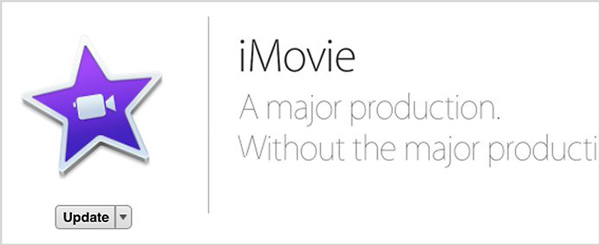
如果您不想進行iMovie更新,則可以使用第二種方法來修復iMovie不斷崩潰的問題。 修復iMovie崩潰是網友的有用答案。
1。 點擊 發現者 在左下角。
2。 點擊 GO 在屏幕上方。
3.您將看到一個下拉菜單。 按住鍵盤左下方的alt-option鍵。 電子圖書館 將出現在“ GO”下拉菜單中。
4.輸入文件夾後,找到名為Caches的文件夾,然後單擊它。
5.之後,您需要找到要刪除的cache.mov和cache.plist文件。
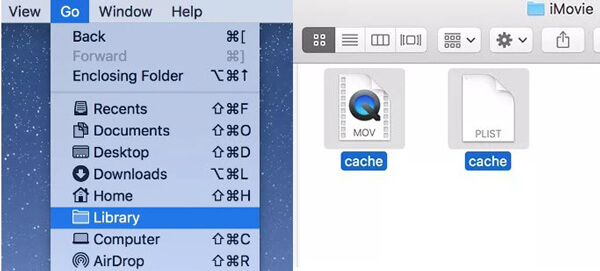
啟動iMovie後,同時按Option和Command鍵,直到看到需要確認刪除首選項的窗口。 然後,單擊“刪除首選項”。
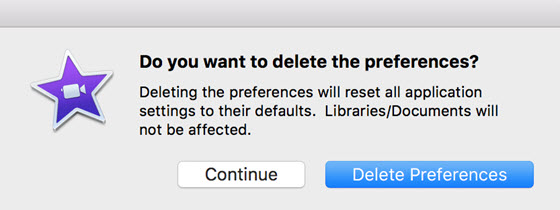
徹底解決iMovie崩潰問題的最佳方法也許就是獲得另一個“ iMovie”。 互聯網上的各種視頻編輯工具可以幫助您對視頻進行各種編輯。 在這裡我們真誠推薦專業 Mac版視頻轉換大師 幫助您完成這項工作。 這個強大的視頻編輯器設計了多種功能。 可以用它代替iMovie,以解決iMovie崩潰問題。 您可以免費下載並嘗試。

下載
100% 安全。無廣告。
100% 安全。無廣告。

旋轉視頻
在“編輯”窗口中,選擇 輪流 功能。 有四個選項可將視頻翻轉:順時針旋轉90,逆時針旋轉90,水平翻轉和垂直翻轉。

啟用3D效果
導航到 3D 功能,然後您需要選中前面的框 啟用3D設置。 然後,您可以選擇分割屏幕的模式。
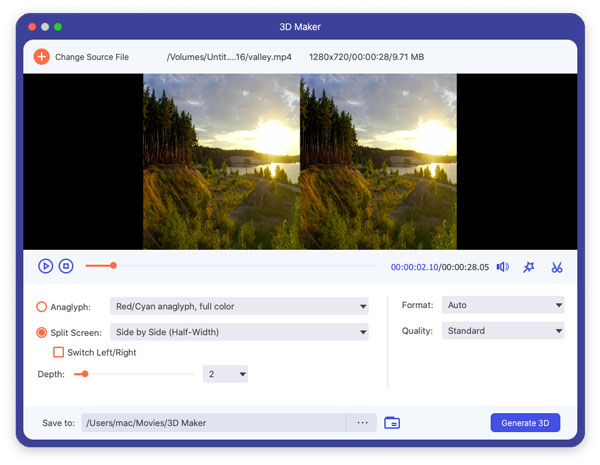
作物
轉到 作物 功能,然後您可以自定義裁剪區域的大小和位置,選擇縱橫比並根據需要選擇縮放模式。

應用效果
下 影響 功能,您可以調整亮度,對比度,飽和度,色相和音頻效果。

提高視頻質量
提高 功能提供3種選項來改善視頻質量,包括高解析度,優化亮度和對比度以及消除視頻噪聲。

加水印
您可以在視頻中添加文本或圖像水印。
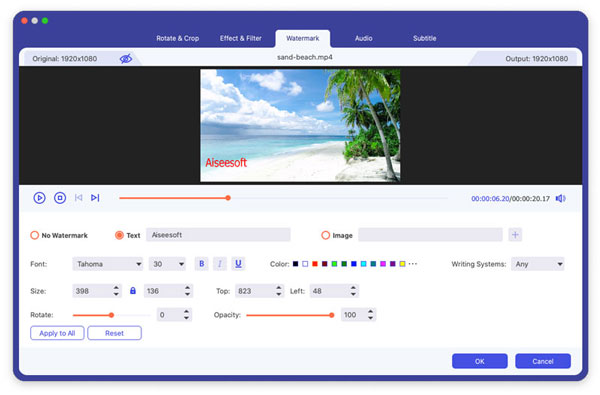
檢查如何使用Video Converter Ultimate:


1.什麼是最好的視頻編輯軟件?
以下是對前 8 名視頻編輯器的評論: 視頻編輯軟件,使您自己的“好萊塢”視頻.
2. 我可以將在線視頻導入 iMovie 嗎?
是的,您可以將在線視頻導入 iMovie 進行編輯。 但您需要確定 iMovie 是否支持該視頻格式。 通常,視頻文件是 FLV 或 MP4 格式。 要成功導入視頻,您可能需要將 FLV 或 MP4 轉換為 MOV。
3.我可以在Windows PC上使用iMovie嗎?
iMovie僅適用於Mac。 但是,您可以將其他視頻編輯器用於Windows。 您可以閱讀這篇文章,以了解有關iMovie十大替代方案的信息: Windows 10/8/7上的Windows軟件iMovie.
在本文中,我們主要討論iMovie崩潰問題。 我們告訴您三種修復iMovie不斷崩潰的方法。 希望您閱讀這篇文章後可以方便地編輯視頻。
iMovie中
1.1 Windows版iMovie 1.2 PC版iMove 1.3 Mac版iMovie 1.4適用於Android的iMovie 1.5 iPhone版iMovie 1.6 iPad版iMovie 1.7 iMovie 與 Final Cut Pro 1.8 修復 iMovie 崩潰問題
Video Converter Ultimate 是一款出色的視頻轉換器、編輯器和增強器,可以轉換、增強和編輯 1000 多種格式的視頻和音樂。
100% 安全。無廣告。
100% 安全。無廣告。